
TÉLÉCHARGEMENTS ILLIMITÉS: 50 Millions+ Polices & Conception
 TÉLÉCHARGER MAINTENANT
TÉLÉCHARGER MAINTENANT
Ils sonnent un peu Dickensian, mais « veuves » et des « orphelins » sont en fait des termes les concepteurs utilisent pour décrire indésirables errants mots dans la typographie.,
Télécharger des images à partir de notre partenaire, la iStock:
TÉLÉCHARGEMENTS ILLIMITÉS: + De 50 Millions de Modèles d’Impression & Conception
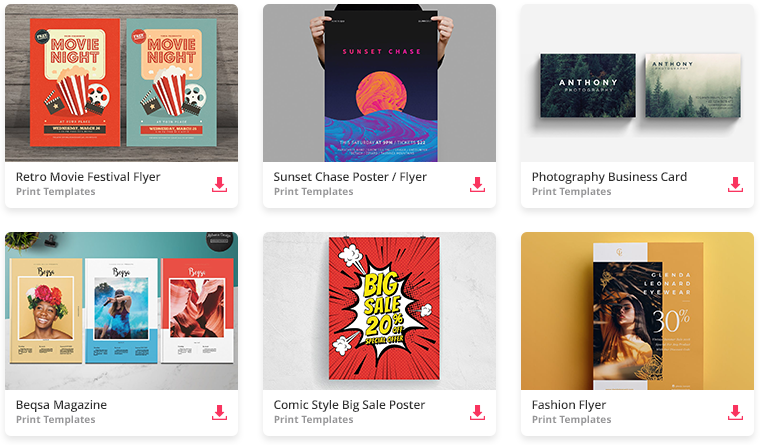 TÉLÉCHARGER MAINTENANT
TÉLÉCHARGER MAINTENANT
Ici, nous allons regarder ce que les veuves et des orphelins, et de partager quelques trucs faciles et rapides pour les bannir de votre composition.
qu’est Ce qu’une veuve?
Une veuve est un mot isolé ou un petit groupe de mots qui apparaît au bas d’un paragraphe, d’une colonne ou d’une page.,
ils ont tendance à rendre les longues sections de texte déséquilibrées et désordonnées, tout en laissant trop d’espace blanc à la fin d’une page.

qu’est Ce qu’un orphelin?
un orphelin est un traînard indésirable similaire, mais cela décrit les mots qui apparaissent en haut d’une page.
Les Orphelins appartiennent vraiment à la page précédente, car non seulement ils ont l’air désordonnés sur la page qu’ils apparaissent, mais ils brisent également le flux de lecture sur deux pages.,

OK, l’a obtenu. Maintenant, comment puis-je me débarrasser d’eux?
Il existe trois solutions rapides et faciles pour bannir les veuves et les orphelins, laissant votre typographie belle et soignée.
les instructions ci-dessous sont décrites pour les utilisateurs D’InDesign, mais vous pouvez observer les mêmes processus généraux quel que soit le logiciel de conception que vous utilisez.,
Solution #1: étendre légèrement le bord de votre cadre de texte
Il est étonnant de voir comment même étendre le côté de votre cadre de texte d’un millimètre ou deux peut ranger ces veuves et orphelins, et il est à peine perceptible que le cadre est plus grand que les autres autour.
dans InDesign, prenez L’outil de sélection (V, Escape) et tirez légèrement sur le bord droit ou gauche de votre cadre de texte, en l’étendant jusqu’à ce que l’orphelin ou la veuve soit tiré dans le corps principal du paragraphe.,

Solution #2: Appliquer l’alignement de marge optique à votre texte
l’alignement de marge optique est une méthode de décalage de petits éléments de texte comme des virgules, des empattements pour s’asseoir en dehors du bord du cadre de texte. En plus d’être un excellent moyen de rendre vos paragraphes généralement plus symétriques et attrayants, c’est aussi un moyen astucieux d’aider à aligner les veuves et les orphelins.,
Dans InDesign, aller à la Fenêtre > Type & Tables > Histoire.
lorsque le cadre de texte est sélectionné ou que le curseur de L’outil Type (T) est défini dans le paragraphe, cochez la case alignement de la marge optique. Vous remarquerez un subtil changement de texte. Si votre veuve ou orphelin est un mot court, cela peut être suffisant pour les faire marcher sur la ligne.,

Solution #3: Appliquer un suivi ou un crénage au texte
certains concepteurs prétendraient que réduire le suivi (espacement des lettres entre un groupe de mots ou un paragraphe) est la solution solution paresseuse pour bannir les veuves et les orphelins, mais dans certaines situations, c’est tout simplement nécessaire.,
Si vous n’avez affaire qu’à un petit mot obstinément résistant, réduire le crénage (espacement des lettres entre les lettres individuelles) légèrement entre certaines des lettres du mot, le mot précédent ou dans l’espace entre les deux derniers mots du paragraphe est une solution plus élégante.
dans InDesign, utilisez L’outil Type (T) pour mettre en surbrillance l’ensemble du paragraphe, la dernière phrase ou les derniers mots du paragraphe., À partir du Panneau de commandes en haut de l’espace de travail ou du Panneau de caractères (fenêtre > Type & Tables > caractère), réduisez initialement le suivi (symbolisé par un VA au-dessus d’une flèche) à -5. Réduisez le suivi à -10, etc., jusqu’à ce que vous soyez satisfait du résultat.,

Pour régler le Crénage, placez votre curseur entre les deux lettres que vous souhaitez dessiner légèrement, puis chercher le V/Un symbole dans le Contrôle ou le panneau Caractère. Ajustez à -5 et répétez entre les autres lettres jusqu’à ce que la veuve ou l’orphelin soit tiré sur la ligne précédente.